在Excel的数据处理与分析中,常常需要按年月季度对数据进行统计。要实现这一目的,确保数据为日期格式是关键前提。以下为详细操作步骤:
步骤一、确保数据为日期格式
首先,检查数据列表中代表日期的列,确认其格式为日期格式。若不是日期格式,可通过选中该列数据,右键点击选择 “设置单元格格式”,在 “数字” 选项卡中选择 “日期”,并选取合适的日期类型,点击 “确定” 完成格式转换。
步骤二、创建数据透视表并按月份统计
1、创建数据透视表:选中包含日期数据及其他相关数据的区域,点击 “插入” 选项卡,选择 “数据透视表”。在弹出的对话框中,确认数据区域无误后,点击 “确定”,生成数据透视表。
2、设置行区域:将日期格式的数据字段拖放到数据透视表的 “行区域”。此时,透视表会自动将日期数据按 “月” 进行组合统计,在 “行区域” 展示每个月的数据汇总情况。
步骤三、更改统计方式
1、进入组合设置:若想将统计方式从按月更改为按季度或其他日期单位,需先点击数据透视表中行区域内的任意日期数据单元格,然后点击鼠标右键,在弹出的菜单中找到 “组合” 选项并点击。
2、选择步长:在弹出的 “分组” 对话框中,“步长” 选项里列出了各种日期单位,如 “年”“季度”“月”“日” 等。根据需求选择相应的日期单位,例如选择 “季度”。点击 “确定” 后,数据透视表会按照所选的日期单位进行组合统计,同时在 “字段列表” 中显示具体的时间单位(如 “季度”),此时 “行区域” 将以季度为单位展示数据汇总。

通过以上操作,在确保数据为日期格式的基础上,利用数据透视表的组合功能,能够灵活地按照年月季度等不同时间维度对数据进行统计,满足多样化的数据分析需求。



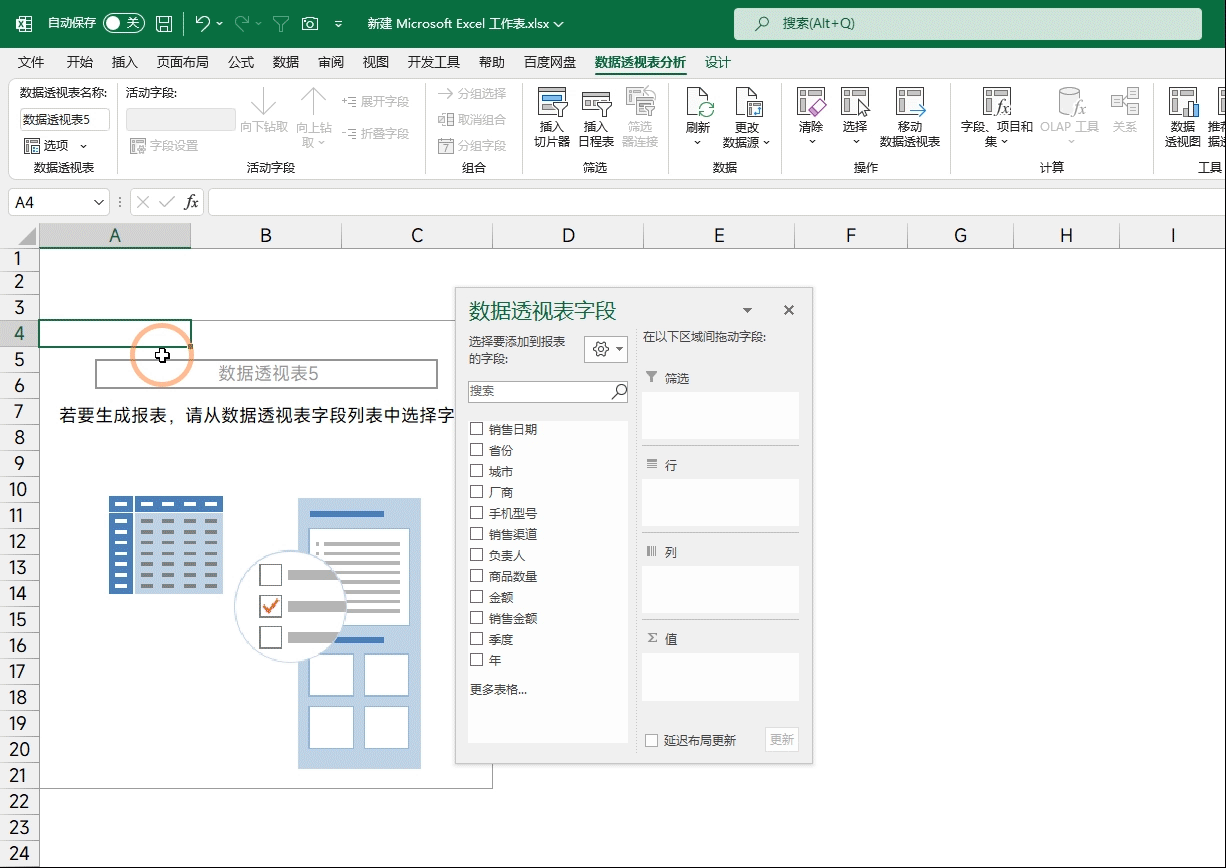

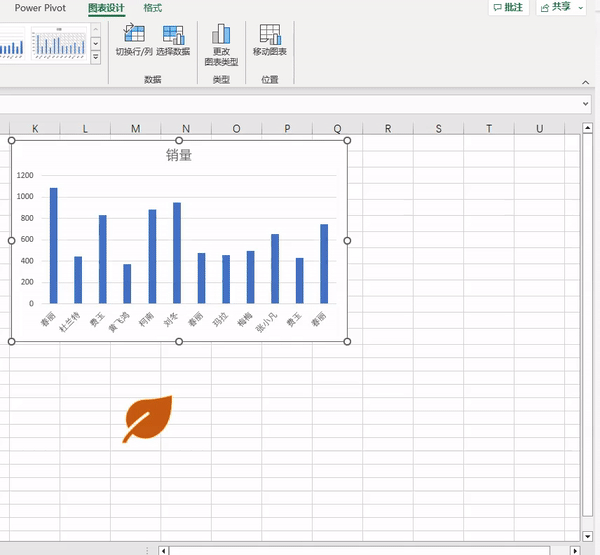
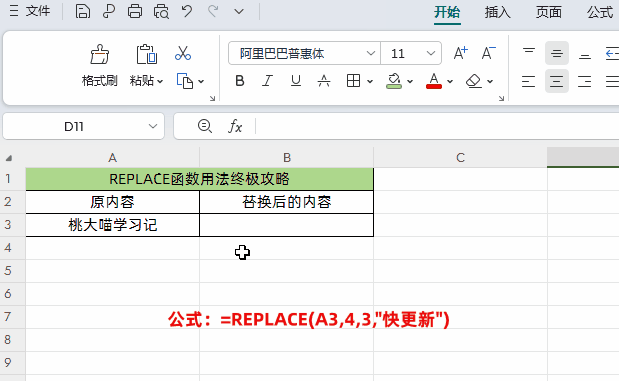

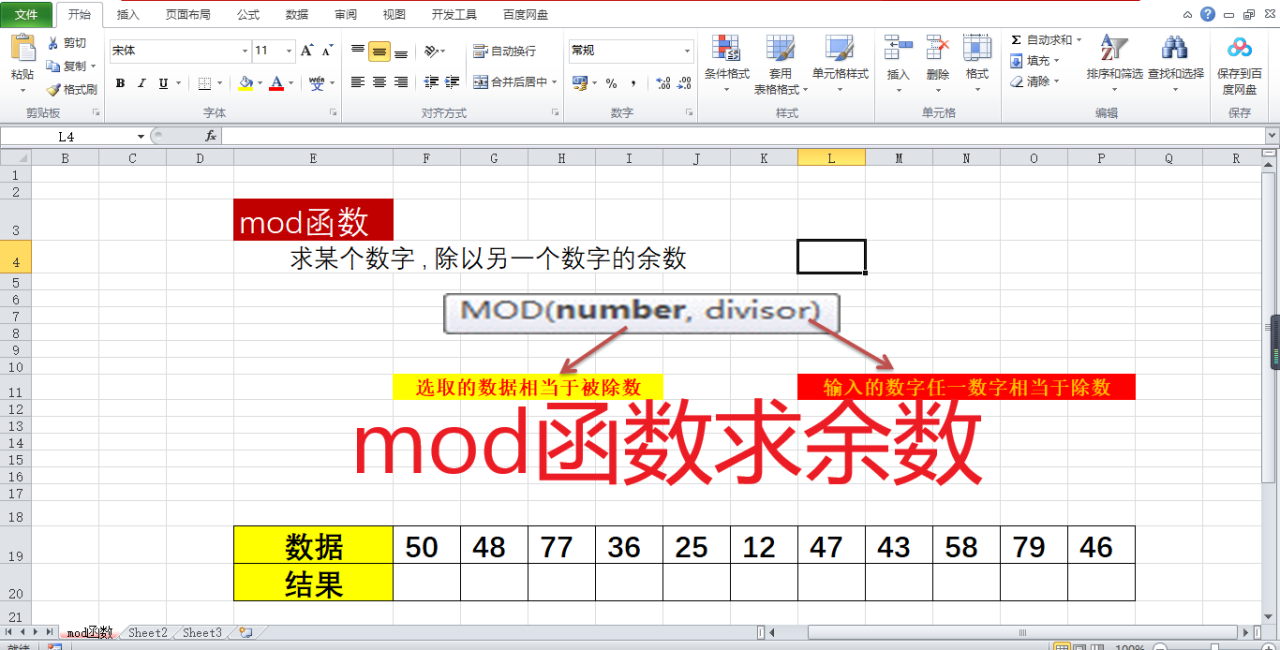
评论 (0)